
المحتوى
إذا لم يكن iPad 2 القديم أو iPad 3 سريعًا بعد تثبيت iOS 8 أو iOS 8.0.2 ، فسيساعدك هذا الدليل في تغيير العديد من الإعدادات لتسريع iPad القديم.
يمكن لأجهزة iPad القديمة مثل iPad 2 و iPad 3 تشغيل تحديث iOS 8 الجديد ، لكن الأداء ليس سلسًا أو سريعًا مثل الإصدارات القديمة مثل iOS 7 أو حتى iOS 6. على افتراض أنك تريد بعض ميزات iOS 8 الجديدة ، يمكن إجراء بعض التغييرات لتسريع جهاز iPad 2.
بعد تغيير هذه الإعدادات على iPad 3 ، يكون الجهاز أسرع قليلاً في بعض المناطق التي لم تعد فيها الرسوم المتحركة موجودة. يتم تحميل المهام المتعددة بشكل أسرع ويتم تحميل بعض التطبيقات بشكل أسرع.

تعرف على كيفية تسريع iPad 2 أو iPad 3 القديم الذي يعمل بنظام التشغيل iOS 8.
ستلاحظ أنه بدلاً من الانتقال السلس بين الشاشة الرئيسية وتعدد المهام ، هناك قفزة مباشرة إلى تعدد المهام. على الرغم من أن هذا ليس من اللطيف النظر إلى الأشياء ، يبدو أنها يتم تحميلها بشكل أسرع وهي مفاضلة نرغب في تحقيقها.
جميع هذه الخيارات سوف تساعدك على تسريع iPad 2 أو iPad 3 الذي يعمل بنظام iOS 8. سنقوم أيضًا بتغطية بعض الأشياء التي لا تحتاج إلى القيام بها لتسريع iPad 2 أو iPad 3.
تسريع جهاز iPad القديم على نظام iOS 8
إليك أربع نصائح يمكن أن تساعدك على تسريع iOS 8 على iPad 2 و iPad 3. لن يوفر هذا تجربة جديدة تمامًا وقد لا ترغب في الاتصال بـ iPad القديم بسرعة على iOS 8 ، لكنه يساعدك.
قلل الحركة
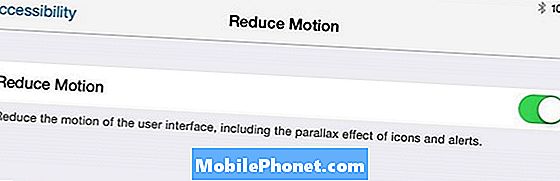
قلل الحركة على جهاز iPad 2 أو iPad 3 للحصول على أداء أفضل على نظام التشغيل iOS 8.
يمكنك إيقاف تشغيل Parallax على iPad 2 و iPad 3 لرؤية بعض التحسينات في السرعة. انتقل إلى الإعدادات> عام> إمكانية الوصول> تقليل الحركة. اضغط ل بدوره تقليل الحركة على.
يؤدي هذا إلى إيقاف تشغيل الحركة عندما تكون على الشاشة الرئيسية وفي بعض الأماكن الأخرى حيث قد تبدو الحركة جميلة ، ولكن يمكنها إبطاء جهاز iPad.
شفافية
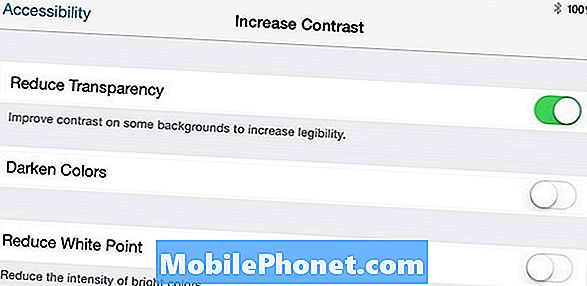
قم بإيقاف تشغيل الشفافية لتسريع جهاز iPad القديم على نظام التشغيل iOS 8.
الإعداد التالي للتغيير هو إيقاف الشفافية ، التي تحل محل مظهر الزجاج المتجمد في مناطق مختلفة بلون رمادي خالص. لا يبدو هذا جميلًا ولكن مع هذا الإعداد والإعداد الآخر قيد التشغيل ، فإن أداء iOS 8 الأفضل يستحق المقايضة.
اذهب إلى الإعدادات -> عام> إمكانية الوصول> زيادة التباين> تقليل الشفافية -> تشغيل.
تخزين
إذا نفدت مساحة التخزين تقريبًا ، فقد يؤدي ذلك إلى تعطل التطبيق وسلوك غريب عام. تأكد من أن لديك أكثر من بضع ميغابايت من مساحة التخزين. للقيام بذلك ، انتقل إلى الإعدادات -> عام -> الاستخدام -> انظر إلى التخزين المتاح.
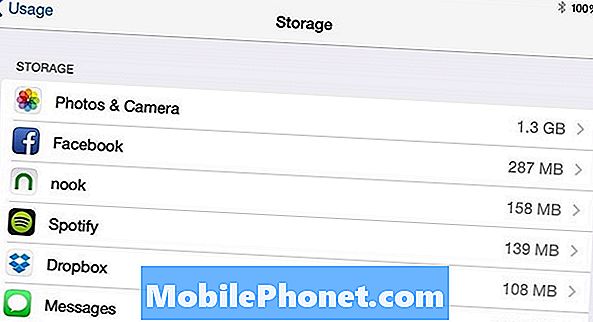
تخزين مجاني
إذا كان لديك مساحة تخزين تقل عن 100 ميجابايت ، فقد ترغب في إزالة تطبيق أو حذف فيلم قديم أو نقل بعض الصور ومقاطع الفيديو إلى جهاز كمبيوتر.
امسح كل الاعدادت
إذا شعر iPad 2 و iPad 3 بالبطء والعربات التي تجرها الدواب ، فقد ترى بعض التحسينات عن طريق إعادة ضبط جميع الإعدادات. لن يؤدي هذا إلى حذف ملفاتك ، ولكن ستحتاج إلى الانضمام إلى شبكات WiFi وإعادة الاتصال بأجهزة Bluetooth.
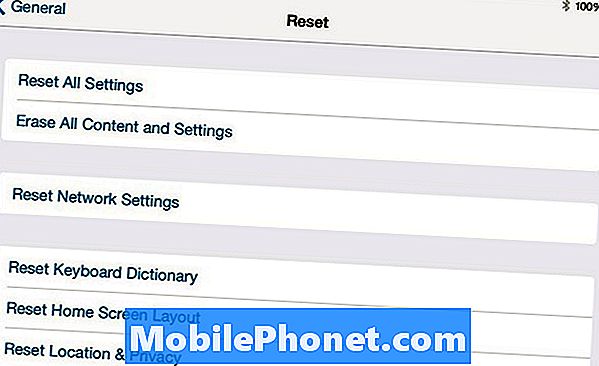
إذا فشل كل شيء آخر ، يمكنك محاولة إعادة تعيين جميع الإعدادات.
هذا يعيد كل إعدادات iPhone إلى بداية جديدة. لا تتوقع المعجزات ، ولكن هناك دائمًا فرصة لإصلاح بعض المشكلات العالقة.
انتقل إلى عام> إعادة تعيين> إعادة تعيين جميع الإعدادات. إذا كان لديك رمز مرور ، فأدخله للمتابعة. يجب أن لا تفقد أي بيانات.
ما الذي عليك عدم فعله
لا تحتاج إلى إغلاق التطبيقات بعد الانتهاء من استخدامها. هذا لا ينقذ عمر البطارية ولا يجعل جهاز iPad أسرع. إذا كان التطبيق لا يعمل بشكل صحيح ، فيمكنك إغلاقه ، لكن بخلاف ذلك ، تكون التطبيقات ذكية بدرجة كافية للبقاء في الخلفية دون إبطاء جهاز iPad. قد ترى بعض التحسينات الصغيرة إذا أغلقت تطبيقات الخرائط أو تطبيقات الموسيقى ، لكن هذا ليس شيئًا عامًا.


